
今回ご紹介するのは、ショートカット特集です。
ショートカットを使えば便利にiPhoneを使いこなせます。
必要だなと思ったものがあれば追加していってくださいませ。
1・Wifiを完全にOFF
Wifiを完全にOFFにしたいときはありませんでしょうか。
古いiPhoneだとコントロールセンターからOFFにできましたが、最近のiPhoneはできなくなりました。
通常だと設定画面へ行きWifiを選択しOFFにする方法だと思います。
それをこちらのショートカットを追加すれば、タッチ一つで完全にOFFにすることが可能です。
【WifiをOFF】
https://www.icloud.com/shortcuts/273c240cf74d4b25abfe51bd49c9cba1
2・Bluetoothを完全にOFF
先ほど同様Bluetoothも完全にOFFにすることが可能です。
【BluetoothをOFF】
https://www.icloud.com/shortcuts/dbdfe2046b4d4ee4ad9274931b505ff4
3・Wifi設定へ
続いてはWifiの設定画面へ直接飛べるショートカットです。
コントロールセンターからWifiをタップし続けることで設定画面に飛ぶこともできますが、ショートカットを利用すれば早く設定が可能になります。
【Wifiの設定画面へ】
https://www.icloud.com/shortcuts/2f90492dfa144d0881a216780d734d22
4・Bluetooth設定へ
先ほどのWifi設定のBluetoothバージョンです。
【Bluetooth設定画面へ】
https://www.icloud.com/shortcuts/74fd32c8f8f34befb1f52e2684dbda46
5・残り充電時間確認
続いては、充電の時間を教えてくれるショートカットです。
【充電時間確認】
https://www.icloud.com/shortcuts/ed1b94517ea7451bac5fabde1a06aa6b
6・AirDropをON
iPhoneユーザーの場合、写真の送受信をAirDropでする方も多いと思います。
受信できるようにするには、設定からAirDropの受信設定で「すべての人」を選択する必要がございます。
そこで便利なのがタップ一つでできるAirDropの受信設定用のショートカットです。
【AirDropをON】
https://www.icloud.com/shortcuts/2c2b2464a342466892599a5112549dbd
7・即メモ
iPhoneを使っていてとっさにメモを取りたいといった状況はないでしょうか。
メモを取りたくてもメモを開くまでに時間がかかってしまい、うまくメモができないといったことがあると思います。
そこでこのショートカットを使えば、すぐにメモを作成することが可能です。
【即メモ】
https://www.icloud.com/shortcuts/6bb5f7223002440584383db8082ff564
上記ショートカットのアプリに追加後は、ホーム画面に出していくのでやり方をお伝えしていきます。
ショートカットでホーム画面に追加したい物を選択し、長タップをします。
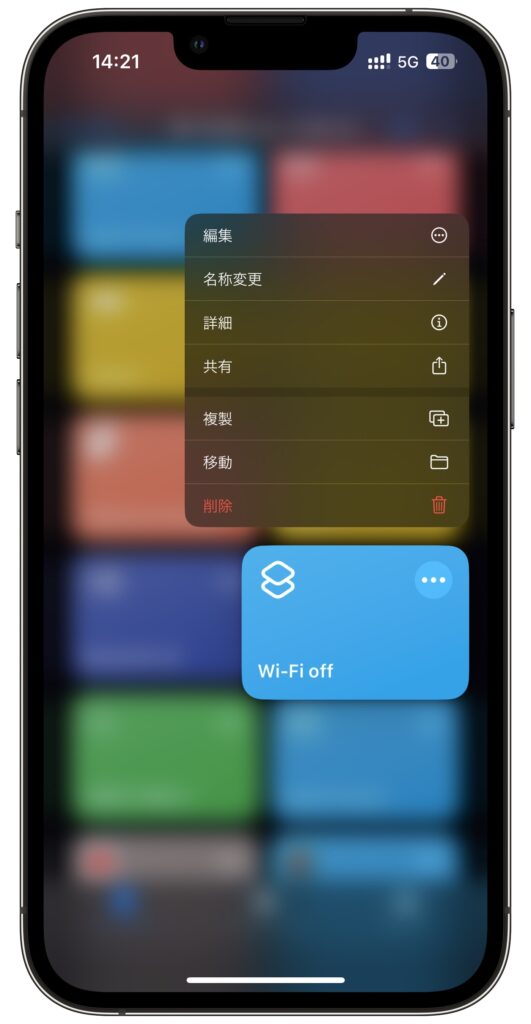
「共有」を選択します。
選択後「ホーム画面に追加」を選択します。
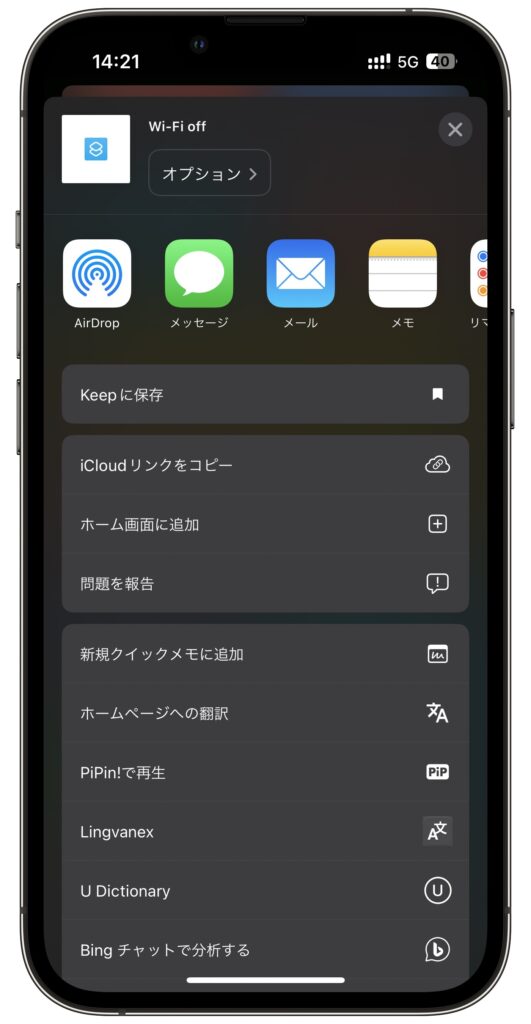
選択後下記の画面になるので、お好きな名前を入力します。
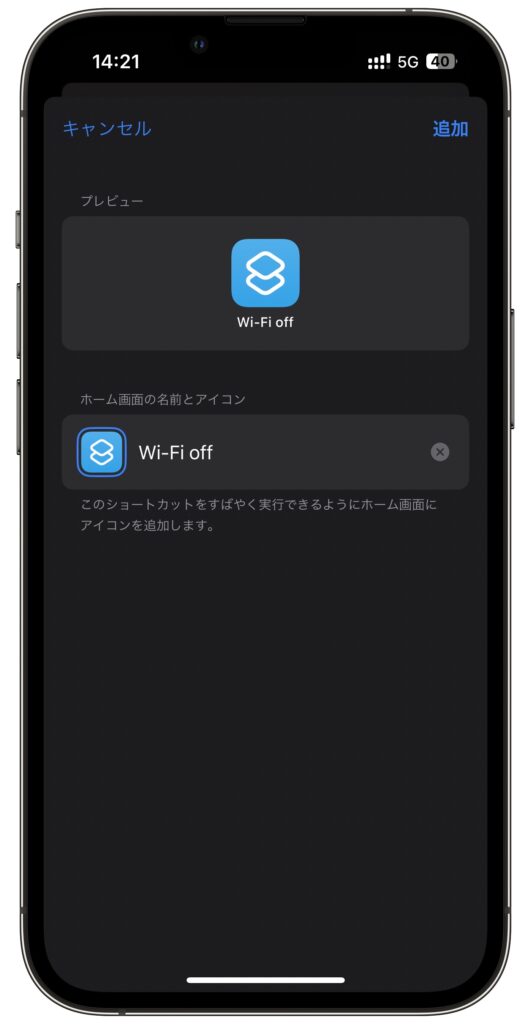
入力後ホーム画面に追加されるので、次回からアイコンを選択すればショートカットが起動します。











